Mac: driver della stampante – Oki MC363dn Manuale d'uso
Pagina 25
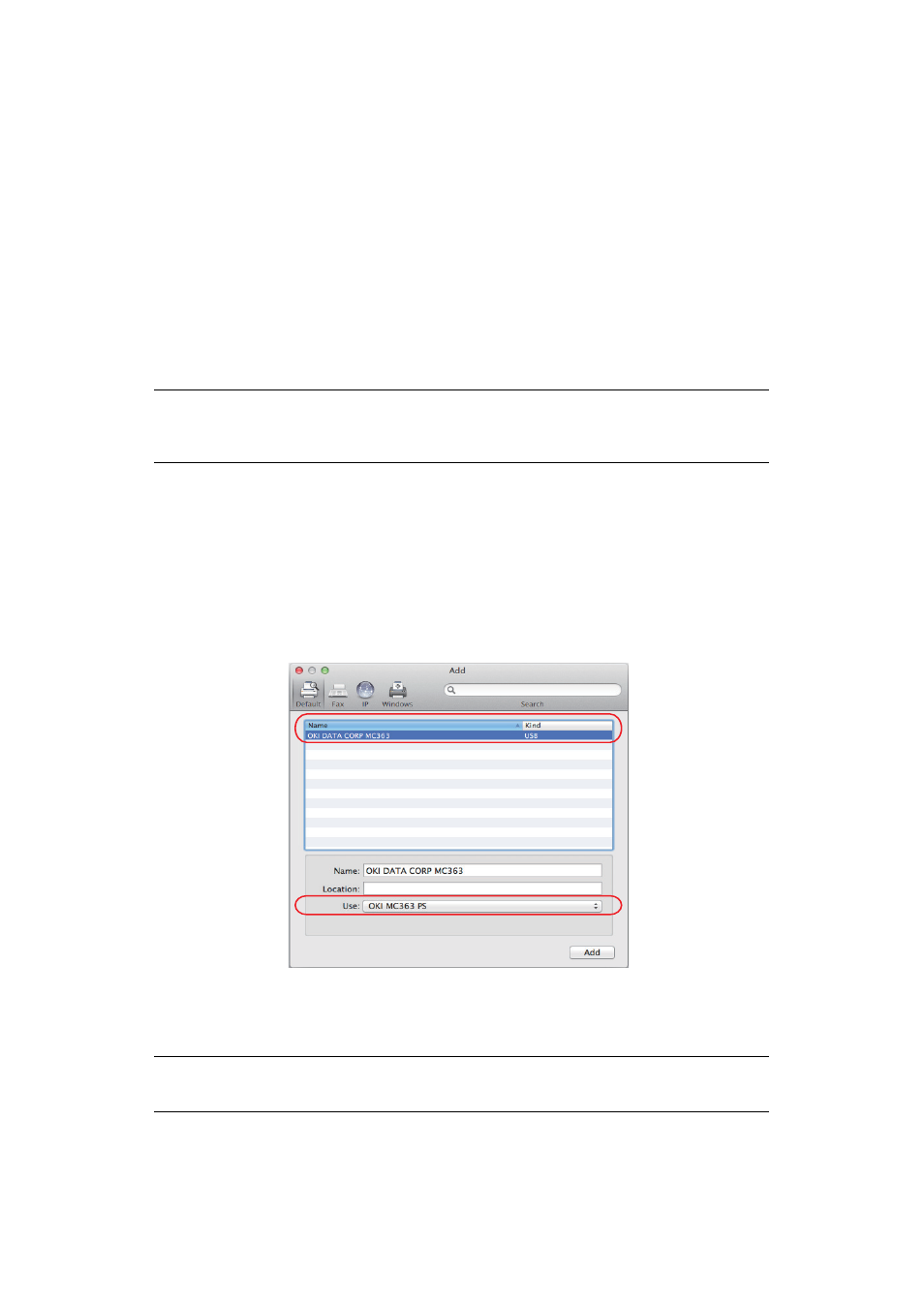
Informazioni preliminari > 25
M
AC
:
DRIVER
DELLA
STAMPANTE
Le informazioni contenute in questa sezione sono basate su Mac OS X 10.9. Le altre versioni
possono apparire leggermente diverse, ma i principi sono gli stessi.
1.
Inserire il DVD-ROM ed eseguire il programma di installazione dei driver OKI.
2.
Seguire le istruzioni visualizzate sullo schermo per installare il driver della
stampante.
3.
Collegare la stampante a una porta USB del computer.
4.
Accendere la stampante.
5.
Scegliere Menu Apple (Apple Menu) > System Preferences (Preferenze di
sistema) > Printers & Scanners (Stampanti e Scanner).
6.
Se la stampante è già presente nella relativa lista, fare clic su “-” per rimuoverla.
7.
Fare clic su “+” per aggiungere una nuova stampante.
8.
Garantire che:
>
La scheda Default (Predefinita) sia selezionata e selezionare nell'elenco la
stampante in uso.
>
La stampante in uso sia visualizzata come Kind (Tipo) "USB" nell'elenco delle
stampanti disponibili.
>
La selezione Use: (Usa:) corrisponda alla stampante in uso.
Se viene visualizzato "AirPrint", selezionare un driver corrispondente.
9.
Fare clic su Add.
10. Fare clic su Configure... (Configura) e assicurarsi che le opzioni hardware
visualizzate corrispondano alla stampante in uso.
11. La stampante viene aggiunta alla lista delle stampanti.
12. Riavviare il computer.
NOTA
Questa operazione è necessaria poiché Lion potrebbe utilizzare file del driver
della stampante OKI non corretti.
NOTA
Le opzioni hardware non vengono configurate automaticamente.